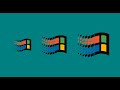Come avviare un laptop Dell da un'unità USB per installare Windows 10 o 11
Come avviare un laptop Dell da un'unità USB per installare Windows 10 o 11 - Il video fornisce istruzioni su come avviare un laptop Dell da un'unità USB per installare Windows 10 o 11. Per farlo, è necessario accendere il PC e premere il tasto F12 quando appare il logo di Dell. Successivamente, si seleziona l'impostazione del BIOS premendo F2 quando appare il logo di Dell. Nelle impostazioni del BIOS, è possibile selezionare l'unità USB come primo dispositivo di avvio dalla sequenza di avvio. Si accede quindi alla configurazione del sistema e si sceglie la configurazione USB, assicurandosi che il supporto di avvio USB sia abilitato. Si seleziona la sequenza di avvio e si sceglie l'opzione UEFI, quindi si applicano le modifiche. Si disabilitano le opzioni Legacy ROMs e si abilita il secure boot nelle impostazioni di sicurezza. Successivamente, si inserisce un'unità USB avviabile in una porta USB e si esce dal BIOS. Premendo nuovamente F12 quando appare il logo di Dell, si apre il menu di avvio e si seleziona l'unità USB come dispositivo di avvio UEFI. Infine, si attende che venga visualizzata una schermata di benvenuto per l'installazione di Windows 10.
Dal canale Youtube atlasyy.
Vediamo passo dopo passo...
1. Avvio del Dell laptop da una chiavetta USB per l'installazione di Windows 10 o 11.
Per avviare un Dell laptop da una chiavetta USB per installare Windows 10 o 11, è necessario seguire alcuni passaggi. Innanzitutto, accendi il PC e premi il tasto F12 quando compare il logo Dell. Seleziona l'opzione "Impostazioni BIOS" premendo il tasto F2 quando appare il logo Dell. Nelle impostazioni del BIOS, vai alla sezione "Sequenza di avvio" e seleziona il disco rigido USB come primo dispositivo di avvio. Successivamente, vai alla sezione "Configurazione del sistema" e scegli "Configurazione USB". Assicurati che il supporto di avvio USB sia abilitato. Passa poi alla sezione "Sequenza di avvio" e seleziona l'opzione UEFI nella lista di avvio. Fai clic su "Applica" e poi su "OK". Vai alla sezione "Opzioni di avvio avanzate" e disabilita le opzioni ROM Legacy. Fai clic su "Applica" e poi su "OK". Vai alla sezione "Sicurezza" e abilita l'avvio sicuro. Fai clic su "Applica" e poi su "OK". Infine, inserisci una chiavetta USB avviabile in una porta USB e clicca su "Esci". Premi il tasto F12 quando compare il logo Dell per aprire il menu di avvio. Seleziona la chiavetta USB nella sezione "Avvio UEFI" e premi Invio. Attendi fino a quando compare la schermata di benvenuto per installare Windows 10.
Informazioni generate automaticamente sulla base di fonti esterne da sistemi di AI e che potrebbero in alcuni casi risultare inacccurate o errate (vedi le fonti)
Altri video correlati
Il video di TuttoAndroid intitolato "Trasformare lo smartphone Android in un PC" spiega come utilizzare uno smartphone Android come computer.
Il video parla di come è possibile sostituire il PC con lo smartphone utilizzando le interfacce desktop.
Il video illustra come eseguire il dual boot di macOS e Windows 11 su un laptop Dell.
In questo video, Jamin, noto come PC Monkey, mostra come installare o aggiornare gratuitamente a Windows 10 su un computer Dell.
Il video mostra come installare o aggiornare la RAM in un computer Dell Optiplex AIO.
Il video mostra come installare Windows 10 su un laptop Dell utilizzando un'unità USB avviabile.
Il video "DELL: Come installare Windows 10 da USB | NETVN" spiega come creare un supporto di avvio per Windows 10 utilizzando il tool di creazione multimediale.
Il video pubblicato spiega come installare Windows 11 su computer non supportati, ovvero quelli senza TPM, CPU o Secure Boot.
Il video parla del BIOS del PC e spiega cosa sia e come funzioni.
Il video fornisce informazioni su come aggiornare l'hardware di un PC Dell.
Il video fornisce istruzioni su come configurare un nuovo PC Dell o Alienware.
Il video parla di come un vecchio notebook di 10 anni possa essere migliorato sostituendo il disco rigido con un SSD.
Il video in questione spiega come migliorare le prestazioni di un PC attraverso l'installazione di un SSD, l'aggiunta di RAM e l'ottimizzazione del sistema operativo Windows 10 tramite l'utilizzo di uno script.
Il video fornisce istruzioni su come risolvere i problemi relativi al touchscreen su tablet, monitor e notebook Dell.
Il video riguarda la modifica dell'airflow del PC dell'autore.
In questo video, l'autore mostra come trasformare un vecchio portatile migliorando le prestazioni grazie all'installazione di un SSD.
Il video del supporto ufficiale Dell fornisce istruzioni su come aggiungere la RAM a un PC Dell senza invalidare la garanzia.
Il video parla di come collegare l'audio del cellulare o del PC all'impianto audio.
Il video parla della riparazione e del restauro di un computer Commodore 64C NTSC.
Il video riguarda la riparazione di un Commodore VIC20 con schermo nero, alimentatore guasto e pulsante fire non funzionante.